În această lecție veți învăța cum să creați un poster în stilul Vestului Sălbatic (cunoscut și sub numele de Vechiul Vest) folosind câteva tehnici uimitoare de Photoshop. Veți învăța cum să dați rugozitate hârtiei, să vă ardeți marginile, să creați unghii realiste (pentru atașarea unui poster), cum să amestecați texturi diferite, cum să "îmbătrâniți" hârtia și multe altele. Dacă sunteți gata, să începem!
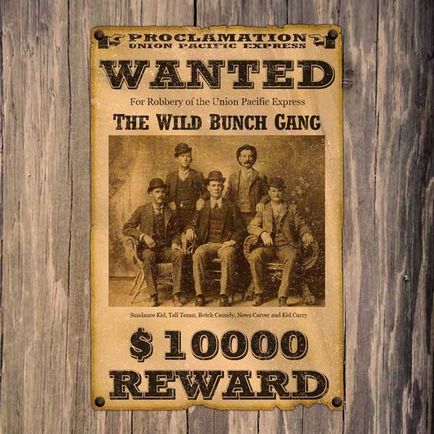
Pasul 1: Creați un fundal din lemn.
Creați un document nou în Photoshop selectând File> New (Ctrl / Cmd + N). Setați următoarele dimensiuni de pânză: 1350x1350px.
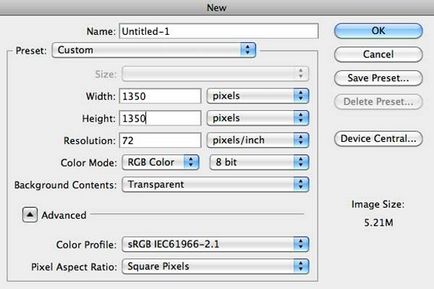
Descărcați și deschideți fișierul: Textură de lemn 5 din Photoshop, plasați-l într-un document nou și apoi scalați la dimensiunile pânzei.

Pasul 2: Creați un fundal.
Folosind Instrumentul de marcaj dreptunghiular (M), creați o selecție cu dimensiunea de 800x1200px pentru fondul poster. Accesați Edit> Fill pentru a completa selecția cu o culoare bej (# f2e7cb).
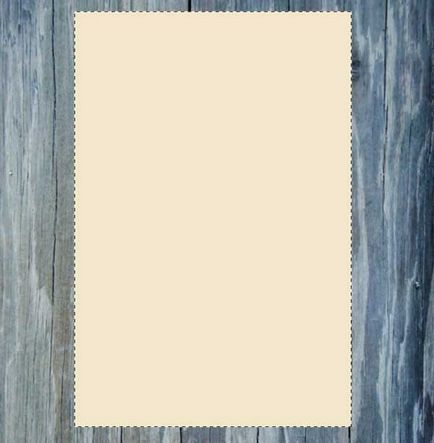
Creșteți marginea posterului cu ajutorul instrumentului Zoom (Z), astfel încât să ne putem concentra pe marginile fundalului nostru. Treceți la instrumentul Lasso (L), apoi creați o formă neregulată pe marginea superioară a fundalului.
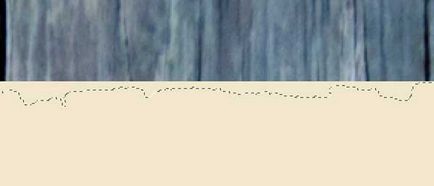
După ce ați terminat, faceți clic pe Ștergere pentru a șterge partea selectată din fundal.

Utilizați aceeași tehnică pentru a merge pe toate părțile fundalului. Răbdarea și experimentarea vă vor ajuta să treceți mai ușor acest pas.
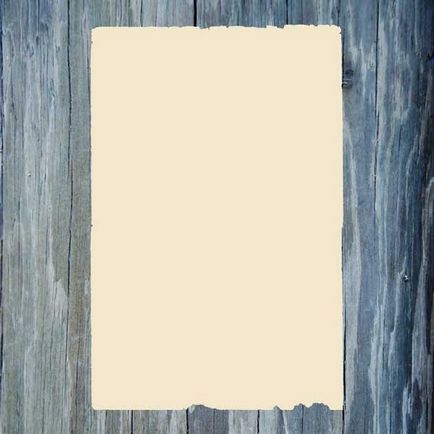
Creați o selecție în jurul fundalului Ctrl + click / Cmd + click. Luați Burn Tool (O) și trageți o perie rotundă și moale în jurul marginilor fundalului pentru a da o imagine arsă. Rețineți că vom crea o selecție în jurul fundalului, astfel încât să putem arde doar în cadrul selecției.
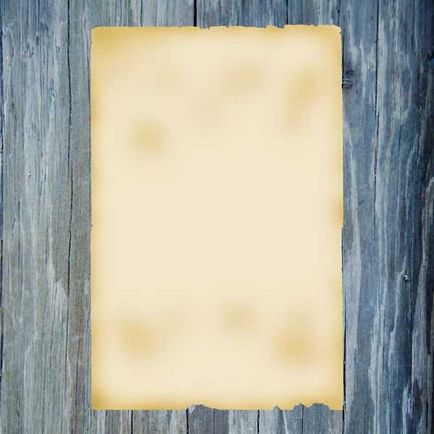
Pasul 3: Consolidați marginile arse.
Să întărim muchiile arse. Creați un strat nou deasupra stratului de fundal (Ctrl / Cmd + Shift + N). Selecția anterioară ar trebui să fie activă, dar dacă ați scos-o accidental, mergeți pur și simplu la: Selectați> Selectare> Resetați (Shift + Ctrl / Cmd + D). Setați culoarea principală ca maro închis (# 211a0a), iar pe noul strat umpleți selecția apăsând Alt / Option + Backspace.
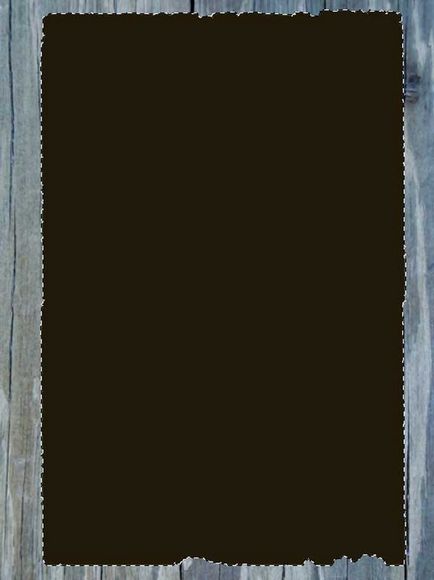
Accesați Selectare> Modificare> Contract și setați valoarea la 10 pixeli.
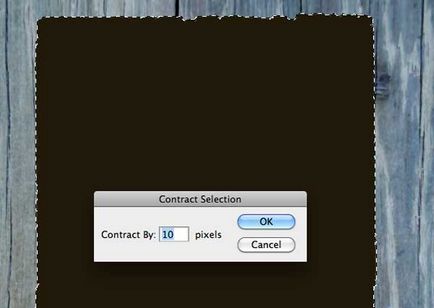
Ștergeți zona interioară selectată apăsând tasta Ștergere.
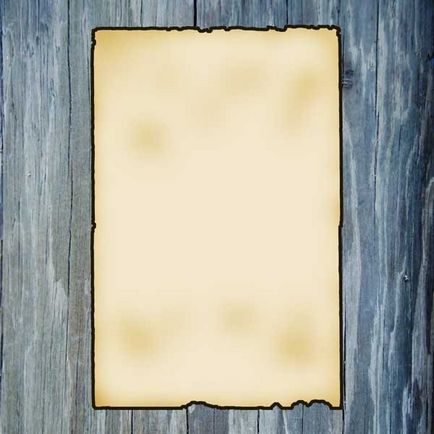
Din nou, încărcați selecția în jurul fundalului. Pe stratul de culoare brun închis, aplicați filtrul Gaussian Blur cu o rază de 3 pixeli. Schimbați modul de amestecare a stratului cu Overlay și reduceți opacitatea la 40%.
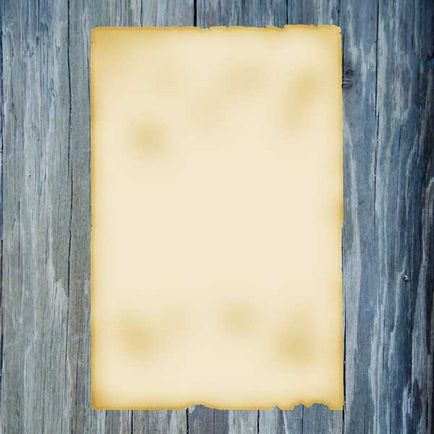
Deselectați (Ctrl / Cmd + D). Duplicați stratul de culoare brun închis (Ctrl / Cmd + J). Din nou, încărcați selecția în jurul fundalului. În duplicatul maroniu închis al stratului, reutilizați filtrul Gaussian Blur accesând Filter> Last Filter (Ctrl / Cmd + F). Setați opacitatea stratului la 50%.
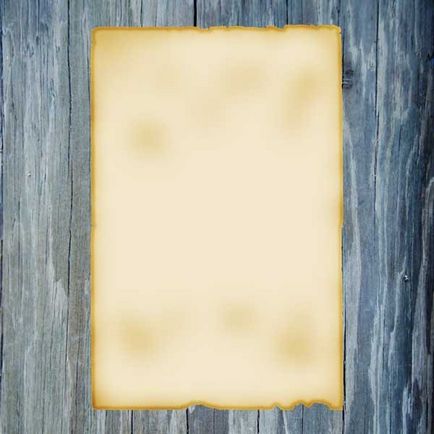
Repetați din nou procedura de mai sus, dar de această dată utilizați o rază de 5px pentru filtrul Gaussian Blur și setați opacitatea stratului la 20%.
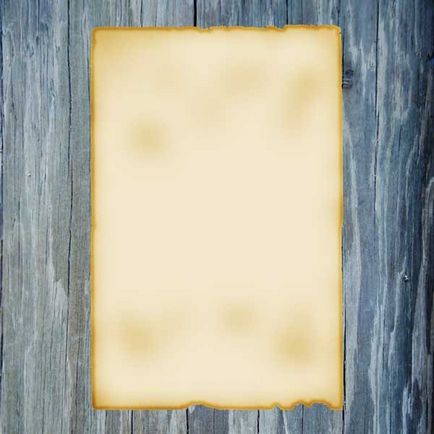
Pasul 4: Adăugați prima parte a textului.
Setați culoarea principală ca maro închis (# 231d14). Treceți la Instrumentul Custom Shape (U). În partea de sus a barei de opțiuni, din meniul derulant, selectați forma punct dreapta și apoi trageți-o în colțul din stânga sus al afișului.
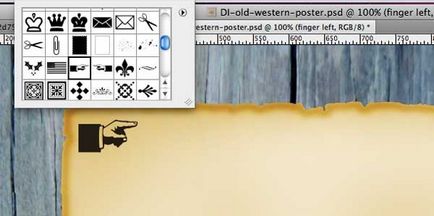
Duplicați această formă (Ctrl / Cmd + J). Mergeți la Edit> Transform> Flip Horizontal și plasați un duplicat în colțul din dreapta sus.

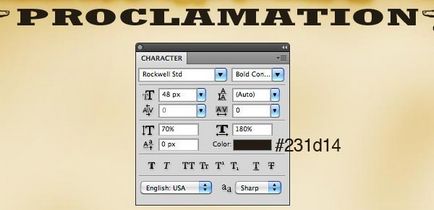
Adăugați următorul bloc de text sub primul (parametrii noului bloc de text sunt afișați mai jos).
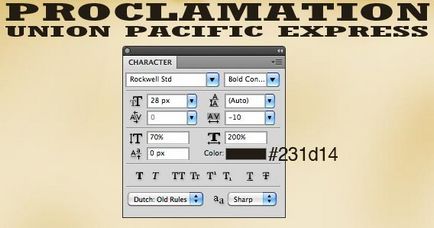
Pasul 5: Adăugați textul "Particular periculos".
Acum vom adăuga cuvintele "deosebit de periculoase" în posterul nostru. Selectați instrumentul Tip orizontal (T), utilizați același font și aceeași culoare de culoare maro închis (# 231d14), apoi tastați "Foarte periculos". În Panoul de caractere, setați valorile afișate mai jos în imagine.

Ctrl + click / Cmd + faceți clic pe pictograma stratului cu textul "Particular periculos" pentru a crea o selecție în jurul literelor. Accesați: Selectați> Modificare> Extindeți pentru a extinde textul selectat cu 3 pixeli. Creați un strat nou sub stratul de text și, pe noul strat, completați selecția cu o culoare bej deschis (# f2e7cb).
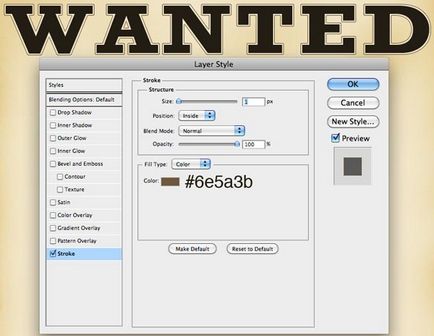
Faceți dublu clic pe stratul nou pentru a deschide caseta de dialog Stil de stil, apoi creați un curs în 1px (culoarea cursei este prezentată mai jos).

Ctrl + click / Cmd + faceți clic pe pictograma stratului cu text pentru a crea o selecție în jurul literelor. Extindeți selecția la 1px accesând Selecție> Modificare> Extindeți. Creați un nou strat sub el și plasați selecția extinsă a culorii # 231d14 pe stratul nou creat. După aceea, comutați la Instrumentul de mutare (V) și utilizați tastele săgeți pentru a muta stratul 4px în jos și 2px spre dreapta.
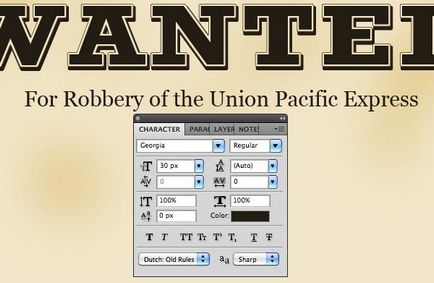
Pasul 6: Adăugați un fragment suplimentar.
Trebuie să adăugăm textul în posterul nostru. Utilizați următoarele imagini ca mostră (culoarea textului: # 231d14).
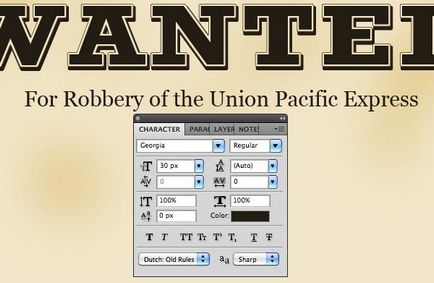
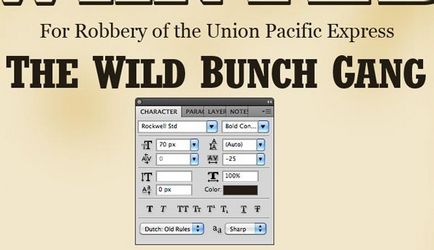
Rețineți că pentru "Wild Bunch Gang", trebuie să selectați opțiunea Vertical Scaling. Mai întâi, setați scara la o valoare verticală de 90% pentru întregul strat de text. Apoi, selectați prima literă a fiecărui cuvânt și setați valoarea scalării verticale la 100%.
Pasul 7: Adăugați o fotografie a bandei.
Am folosit o fotografie de lacrimi aleatorii. dar nu ezitați să utilizați cel care vă place cel mai bine. Deschideți fotografia în Photoshop, apoi copiați-o și inserați-o în documentul nostru. Utilizați Free Transform (Ctrl / Cmd + T) pentru a redimensiona ușor fotografia (micșorați-o).
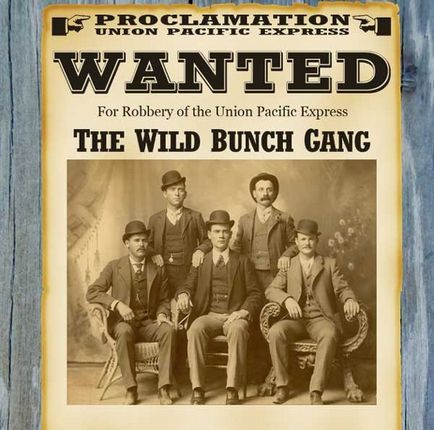
Accesați Imagine> Ajustări> Luminozitate / Contrast pentru a face mici modificări tonului fotografiei (introduceți parametrii prezentați mai jos în imagine). După aceea, setați modul de amestecare a straturilor la Multiplicare.
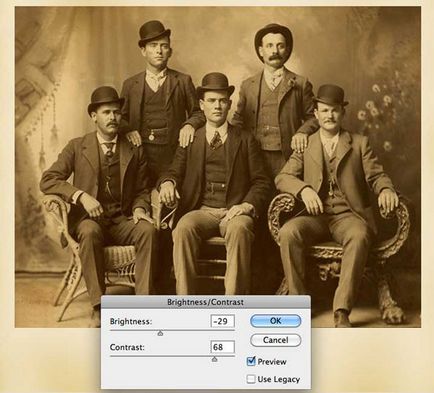
Utilizând instrumentul tip orizontal (T), adăugați numele membrilor bandei sub fotografie.


Mai întâi, adăugați un semn de dolar utilizând Instrumentul tip orizontal (T) folosind fontul Cooper Black și o dimensiune de 120px. În setări, setați valoarea de scalare verticală la 110%, iar culoarea textului este maro închis (# 231d14).
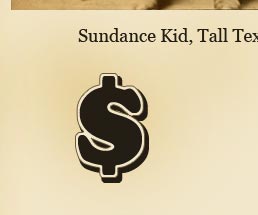
Pentru semnul dolar, folosiți același efect pe care l-am folosit pentru textul "Particular periculos" (pasul 5).
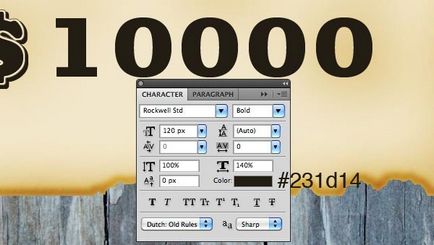
În plus față de semnul dolar, setați prețul pentru cap (am folosit "10000").
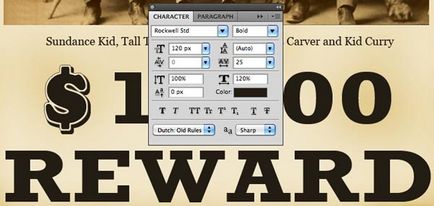
Sub prețul pe cap, adăugați cuvântul "REWARD".

Utilizați același efect pe care l-am folosit pentru textul de la pasul 5.
Pasul 9: Adăugați niște texturi.
Descărcați și deschideți textura 02 (sau o textură de beton brut). Reduceți textura utilizând Transformare liberă Transformare> Transformare liberă pentru a corespunde dimensiunii posterului nostru.
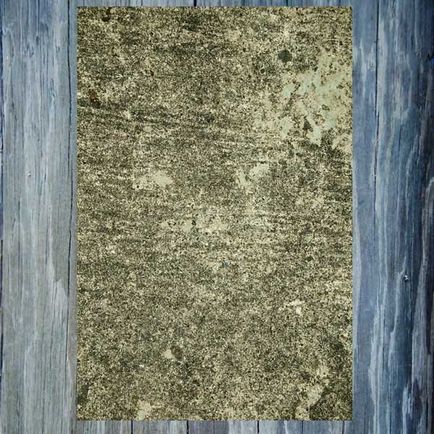
Din nou, creați o selecție a fundalului posterului: Ctrl + click / Cmd + faceți clic pe pictograma stratului.

Asigurați-vă că aveți un strat de textura activ, apoi mergeți la Layer> Mask Layer> Show Mask Layer> Reveal Selection pentru a aplica o mască strat la stratul de textura.

Schimbați modul de amestecare al stratului la Overlay, setați opacitatea la 60%.
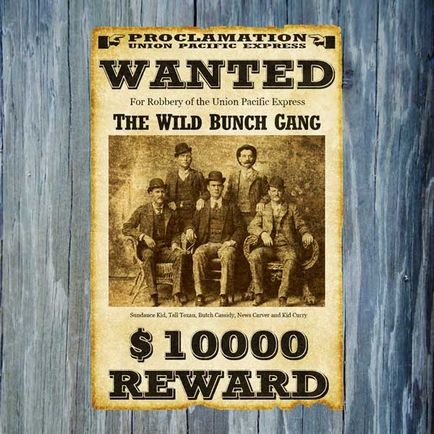
Deschideți textura pliurilor 01 din setul de texturi. Desaturați textura, accesând Image> Adjustments> Desaturate (Ctrl / Cmd + Shift + U) După aceea, copiați și inserați textura în documentul nostru folosind Free Transform (Ctrl / Cmd + T ), reduceți textura la o dimensiune potrivită.
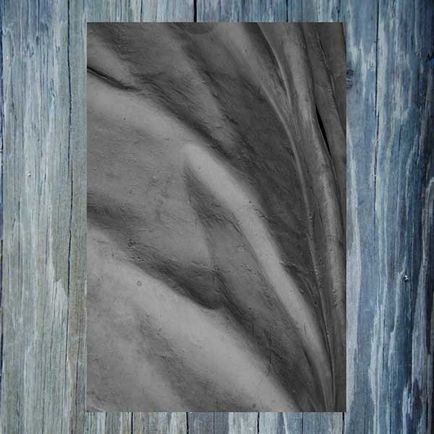
Setați modul de amestecare a stratului pentru Multiplicare și reduceți opacitatea la 35%. Creați o selecție în jurul fundalului posterului, apoi aplicați o mască de strat la acest strat accesând Layer> Mask Layer> Show Mask Layer> Reveal Selection.
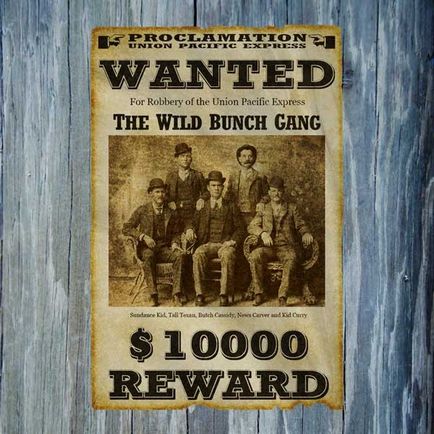
Să adăugăm mai mult zgomot și zgârieturi.
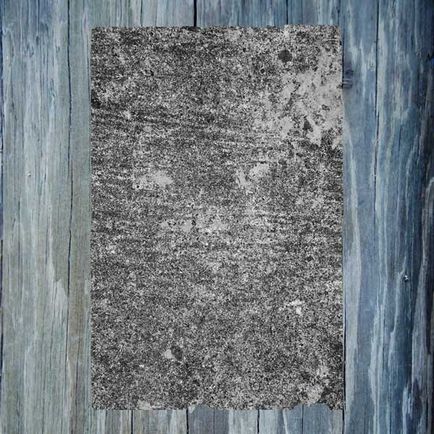
Creați un duplicat de textură 02 și plasați-o pe toate straturile. Desaturați stratul: Imagine> Ajustări> Desaturare.
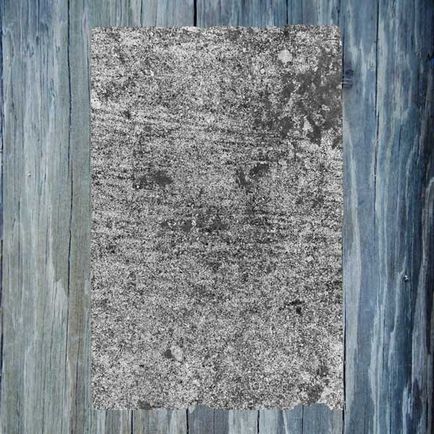
Mergeți la Image> Adjustments> Invert (Ctrl / Cmd + I) pentru a inversa culorile texturii.
Apăsați Ctrl / Cmd + L pentru a accesa setările imaginii, apoi măriți contrastul de culoare schimbând setările așa cum se arată mai jos.
Schimbați modul de amestecare a straturilor la Light (Light), apoi reduceți opacitatea la 70%.
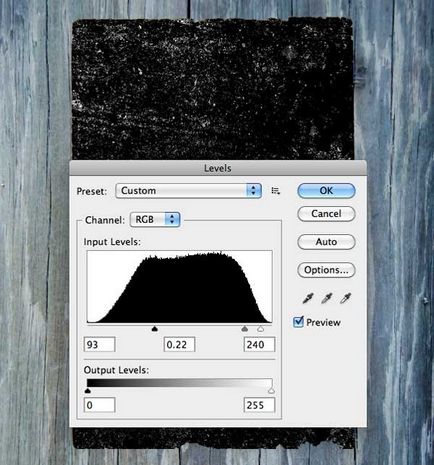
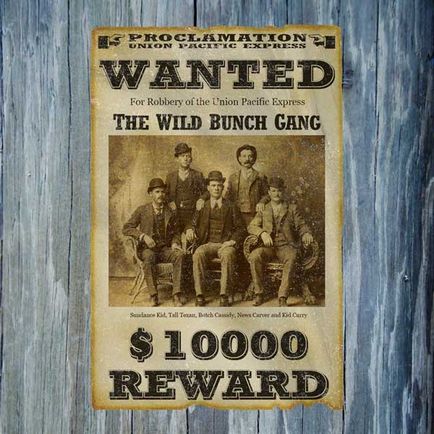
Pasul 10: Unghiul posterului.
Să ne ucidem posterul. Pentru aceasta trebuie să creăm unghii ruginite. Creați un strat nou pe toate straturile. Măriți colțul din dreapta sus al afișului utilizând instrumentul Zoom (Z), astfel încât să ne concentrăm asupra detaliilor unghiei. Selectați instrumentul Eliptical Marquee (M) din bara de instrumente, țineți apăsat Shift pentru a crea cercul perfect și apoi creați o selecție.

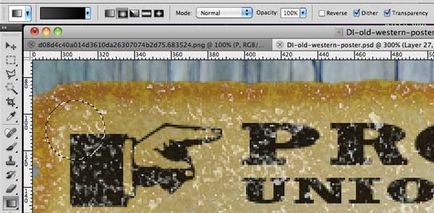
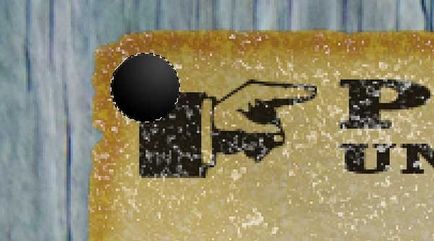
Faceți dublu clic pe stratul cu capul de unghii pentru a deschide caseta de dialog Stil de stil. Adăugați un strat de efect Emboss / Bevel și Emboss folosind parametrii prezentați mai jos în imagine.
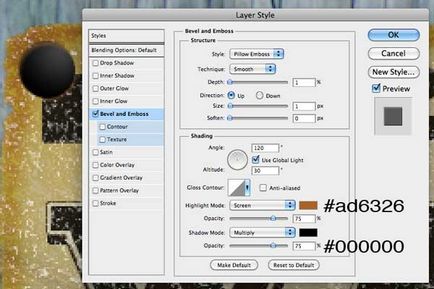
Luați Instrumentul de Formare personalizată (U) și pe panou găsiți steaua cu cinci puncte. Desenați o stea pe capul unghiului.
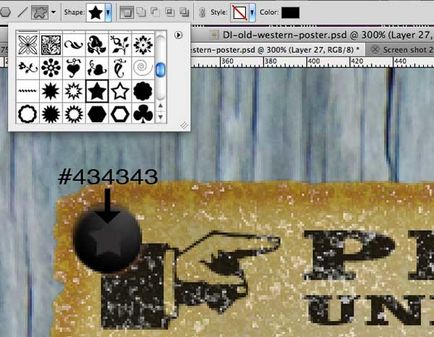
Adăugați o stea în efectul Inner Shadow.
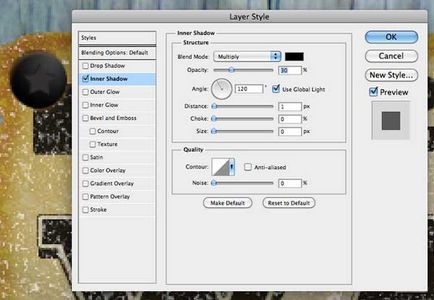
Creați un strat nou deasupra stratului de stea. Treceți la instrumentul perie (B), selectați peria de cretă, setați culoarea în alb (# FFFFFF), apoi faceți clic o singură dată pe capul unghiului.

Schimbați modul de amestecare a straturilor la Overlay și setați opacitatea la 50%.

Creați un grup de trei straturi conectate la unghii, numite "cuie", selectându-le în panoul straturilor și apăsând pe Ctrl / Cmd + G.
Duplicați grupul "cuie" de trei ori (faceți clic dreapta pe grupul de straturi, selectați Grupul duplicat). Utilizați Instrumentul de mutare (V) pentru a muta capetele duplicatului unghiilor în fiecare colț al afișului.
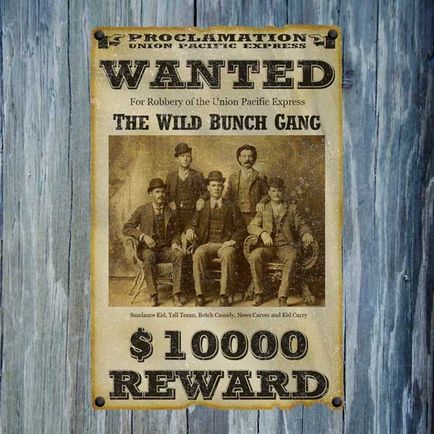
Pasul 11: atingeri finale.
Să adăugăm niște atingeri finale la posterul nostru.
În primul rând, trebuie să adăugăm o umbră sub poster, astfel încât să creați un nou strat sub stratul de fond al posterului. Creați o selecție în jurul fundalului. Completați selecția cu negru (# 000000) pe noul strat.
Mergeți la Filter> Blur> Blur Gaussian folosind raza de 1.1px. Aplicați filtrul pe stratul de umbră.
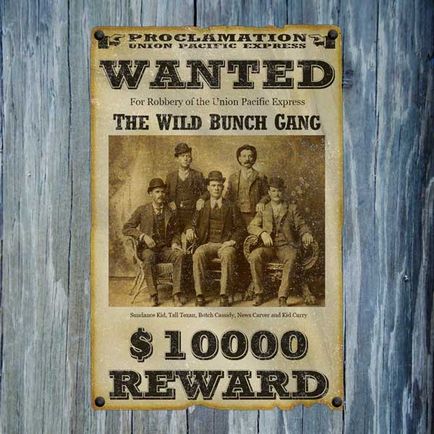
Copiați stratul de umbră și duplicați Gaussian Blur cu o rază de 3 pixeli.
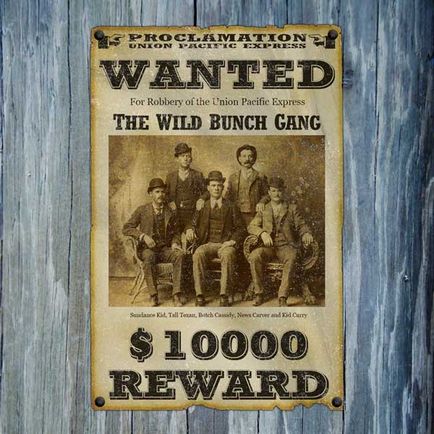
Suntem aproape la final! Mergeți la: Layer> Layer de ajustare> Filtru foto (Layer> New Layer Adjustment> Photo Filter) pentru a adăuga stratul de ajustare (mai presus de toate celelalte straturi). Acum folosiți setările prezentate mai jos în imagini.
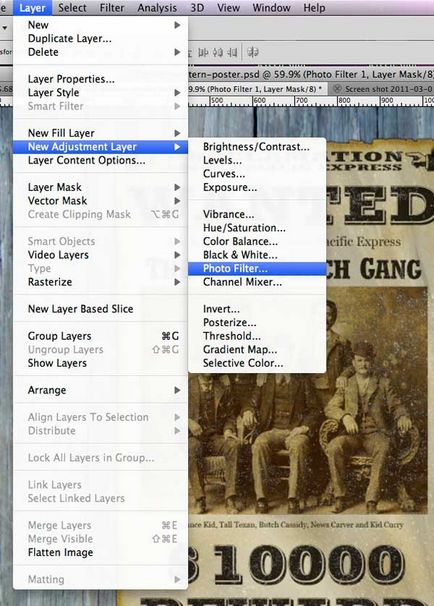
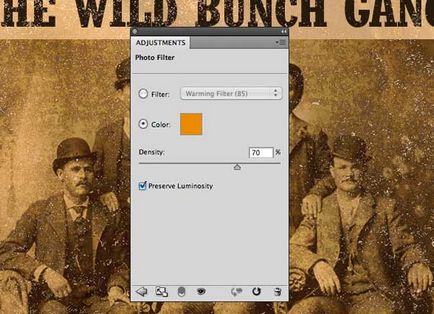
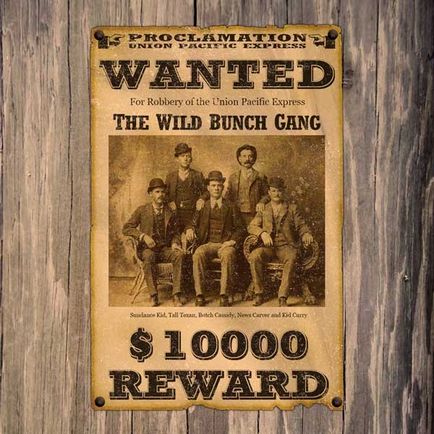
Să rezumăm.
În această lecție am creat un poster în stilul Vestului Sălbatic. Am folosit instrumentul Lasso pentru a da rugozitate, pentru a crea fisuri la marginea posterului, Burn Tool pentru a îmbătrâni suprafața și multe texturi pentru a crea riduri și zgârieturi. Am împărtășit cu dvs. tehnica de procesare a textului. În concluzie, am folosit de asemenea un filtru foto și o setare generală a culorii. Am făcut toate acestea și multe altele!
Trimiteți-le prietenilor: